Как да класирам дублирани стойности в Excel?
Да приемем, че сте получили преписа, както е показано на снимката отляво на екрана, и искате да получите своя ранг без сортиране, как можете да го направите в Excel? И какво, ако вашият резултат се дублира с други? В тази статия ще представя няколко формули за ранг, за да го реша в Excel.
Класиране на дублирани стойности и връщане на най-добрия ранг или среден ранг
Класирайте дублирани стойности с Kutools за Excel
Лесно комбинирайте редове въз основа на дубликат в една колона и след това сортирайте комбинираните редове по дубликатите в Excel
С Kutools за Excel Разширено комбиниране на редове функция, потребителите на Excel могат бързо да комбинират всички редове въз основа на дублирани стойности в една колона. След комбинирането ще бъде лесно да класирате/сортирате комбинираните редове по дублиращите се стойности с Дата > Вид.
Ранг функция в Excel
Обикновено можем да приложим функцията Rank и лесно да върнем номера на ранга в Excel.
Изберете празна клетка, въведете формулата =РАНГ("84";B2:B23) в него и натиснете Въведете ключ. Вижте екранна снимка:

Забележка: във формулата на =RANK("84",B2:B23), 84 е вашият резултат, а B2:B23 е диапазонът от резултати, в който искате да класирате резултата си, и можете да ги промените въз основа на вашите нужди.
Класиране на дублирани стойности и връщане на най-добрия ранг или среден ранг в Excel

Понякога вашият резултат може да се дублира с други в диапазона на резултата, както е показано на лявата екранна снимка. Ако искате да класирате резултата си и да върнете най-високото число в Excel, можете да направите следното:
Изберете празна клетка, въведете формулата =RANK.EQ("84",B2:B23) в него и натиснете Въведете ключ.

Забележки:
(1) Във формулата на =RANK.EQ("84",B2:B23), 84 е вашият резултат и B2: B23 е диапазонът от резултати, в който искате да класирате резултата си, и можете да ги промените според вашите нужди.
(2) За класиране на дублирани стойности и връщане на средния ранг, моля, приложете тази формула =RANK.AVG("84",B2:B23).
(3) И двете формули не работят в Excel 2007.
Класирайте дублирани стойности с Kutools за Excel
Ако имате инсталиран Kutools за Excel, можете лесно да групирате дублиращи се стойности в Excel. Моля, направете следното:
Kutools за Excel - Снабден с над 300 основни инструмента за Excel. Насладете се на пълнофункционален 30-дневен БЕЗПЛАТЕН пробен период без кредитна карта! Изтегли сега!
1. Изберете диапазона, в който ще класирате дубликати, и щракнете Kutools > съдържание > Разширено комбиниране на редове. Вижте екранната снимка по-долу:

2. В отварящия се диалогов прозорец Advanced Combine Rows, Pease (вижте екранната снимка по-горе):
(1) Изберете колоната с дубликати (в нашия случай изберете Резултат колона) и щракнете върху Първичен ключ;
(2) Изберете колоната, която ще комбинирате (в нашия случай изберете Име колона) и щракнете върху Комбинирам > запетая.
И сега всички имена с еднакъв резултат се комбинират в една и съща клетка, както е показано на екранната снимка по-долу.
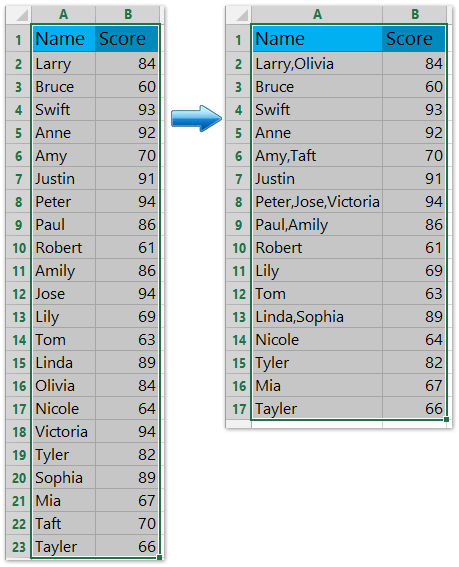
3. Изберете колоната (Резултат колона в нашия случай) ще класирате и щракнете Дата > Сортиране от най-големия към най-малкия or Сортиране от най-малкото към най-голямотои след това проверете Разширете селекцията и щракнете върху Вид в диалоговия прозорец Предупреждение за сортиране. Вижте екранните снимки по-долу:
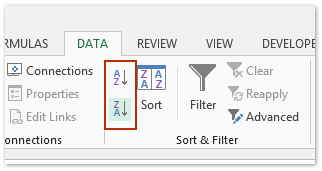

И сега редовете в избрания диапазон се комбинират въз основа на sc roes, сортирани/класирани по резултатите. Вижте екранната снимка по-долу:
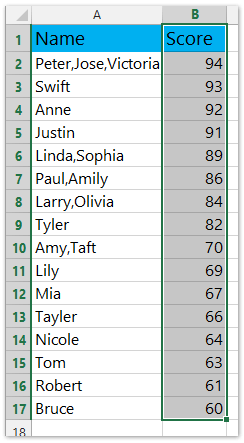
Kutools за Excel - Заредете Excel с над 300 основни инструмента. Насладете се на пълнофункционален 30-дневен БЕЗПЛАТЕН пробен период без кредитна карта! Вземи Го Сега
Демонстрация: Класирайте дублирани стойности с Kutools за Excel
Сортирайте лесно стойности по повторения в Excel
Kutools за Excel Разширено сортиране помощната програма поддържа бързо сортиране на данни по дължина на текста, фамилия, абсолютна стойност, честота и т.н. в Excel.
Най-добрите инструменти за продуктивност в офиса
Усъвършенствайте уменията си за Excel с Kutools за Excel и изпитайте ефективност, както никога досега. Kutools за Excel предлага над 300 разширени функции за повишаване на производителността и спестяване на време. Щракнете тук, за да получите функцията, от която се нуждаете най-много...

Раздел Office Внася интерфейс с раздели в Office и прави работата ви много по-лесна
- Разрешете редактиране и четене с раздели в Word, Excel, PowerPoint, Publisher, Access, Visio и Project.
- Отваряйте и създавайте множество документи в нови раздели на един и същ прозорец, а не в нови прозорци.
- Увеличава вашата производителност с 50% и намалява стотици кликвания на мишката за вас всеки ден!



